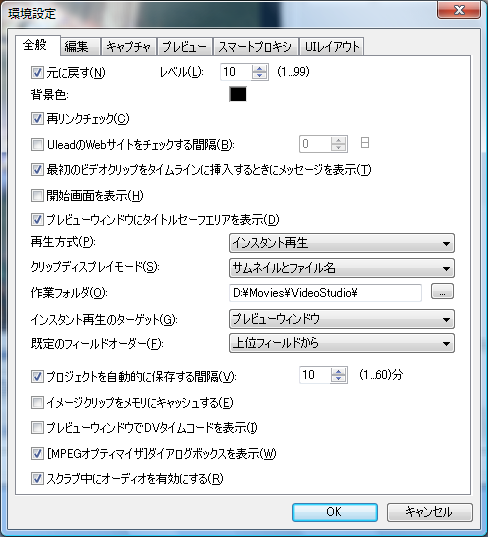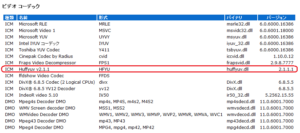動画編集に統合ビデオ編集ソフトである「Video Studio」を使用した場合の話です。
Video Studioの導入および設定方法について記載します。
VideoStudioは、Windowsムービーメーカと同じくノンリニア編集で、操作はドラッグ&ドロップでほとんど可能なため、初心者でも簡単に動画編集が可能です。
入出力ファイルは、一般的なファイ形式に対応しています。
出力設定のプロファイルも豊富に揃っていますが、ほとんどのプロファイルで映像サイズが4:3または16:9固定になります。映像サイズについては、カスタム設定できないケースがあります。
外部コーデックが使用できますので、別途可逆圧縮方式のコーデックを導入しておけば利用できます。
ただし、動作保証外になりますので注意してください。
私が使用しているバージョン11では、H264/AVCのエンコードではBase Line/Main Profileまでしか対応していないため、標準機能では640×480以下の小さなサイズの動画しか作成できません。サイズも任意で設定できませんので、カスタム設定で可逆圧縮のAVI形式で出力し、別途エンコードソフトでMP4形式に変換しています。
製品名にplusがついているものは、Blu-Rayオーサリングに対応しHD品質の画像・映像に対応しているようです。また、Flash Video形式(FLV)の出力にも対応していますし、H264/AVCの出力設定では、自由に設定をカスタマイズできるようです。
バージョン比較は、こちらを参照ください。
【ソフトウェア情報】
| 公式サイト | http://www.ulead.co.jp/product/videostudio11/runme.htm |
| ダウンロードサイト | – |
| 導入バージョン | 11 DL版 |
【導入】
(1)ファイルを解凍
・ダウンロードした800249537.EXEファイルを実行し、ファイルを解凍します。
・解凍先は任意です。
(2)インストール
インストール方法は、マニュアルを参照してください。
解凍フォルダには以下のプログラムがあります。
導入順序は①~③になります。
①本体 uvs11_full_(j).exe
②サンプル集 uvs11_full_contentpack_(j).exe
③ボーナスパック uvs11_bonuscd_(j).exe
※③はプログラム実行場所にフォルダを解凍した後インストーラが起動します。
③では以下のメニュー選択画面が表示されます。
WinDVD8 Silver
Ulead Disc Image Recorder
オーディオ素材
イメージ素材
ビデオ素材
※素材は②のサンプル集とはことなりインストーラで導入するものではありませんので、保管フォルダを用意してライブラリマネージャにそれぞれ登録して利用すれば良いと思います。
※一部Videoサンプルは、コーデックを有効にしないと再生できません。
※Ulead Disc Image Recorderを導入するとISOイメージからDVDへ書き込みが可能になります。
有効にする方法は、Vistaで昔のAVIを再生を参照ください。
(3)パッチの適用
こちらのサイトにパッチが公開されていれば、ダウンロードして適用してください。
※特定のエラーに対する修正パッチは、該当症状がでていない場合は導入しないほうが良いと思います。
【設定】
設定内容は任意です。以下は、私の場合の設定例ですので参考にどうぞ。
環境設定
①【全般】タブ
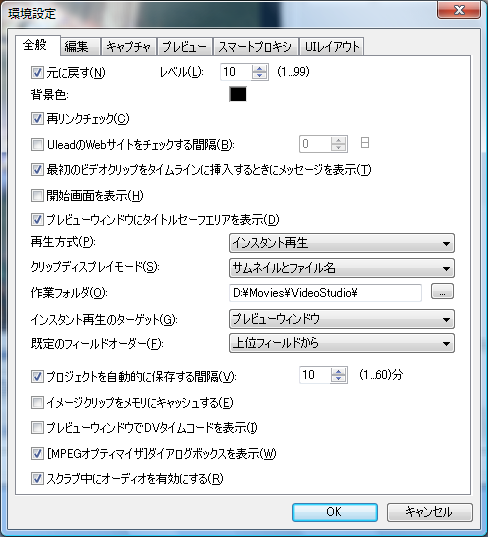
・作業フォルダを”D:MoviesVideoStudio”に変更
※既定のフレームオーダーはPCでキャプチャした動画の場合「フレームベース」にしたおいたほうが良いかもしれませんが、入力ソースを読み込んだときに自動判別されるはずです。
②【編集】タブ
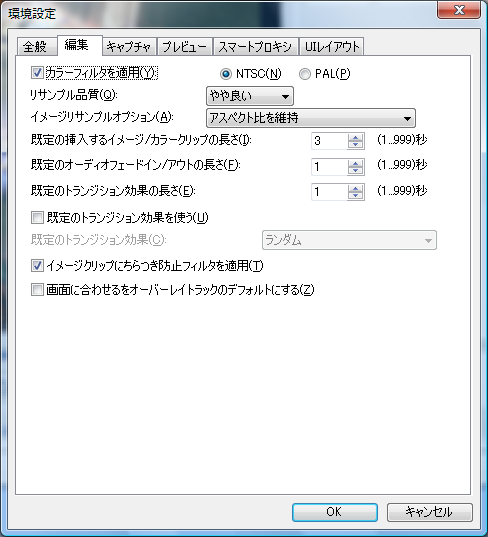
③【キャプチャ】タブ
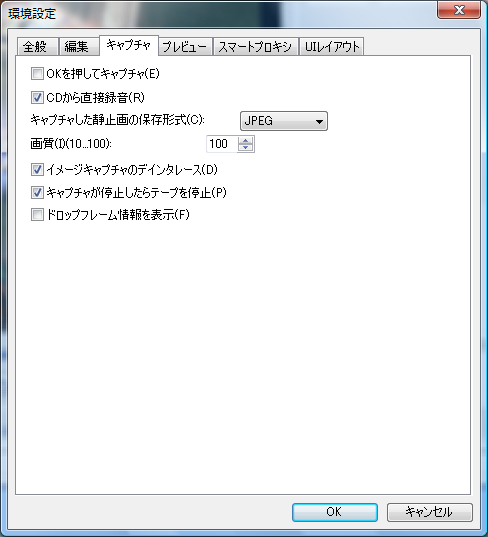
④【プレビュー】タブ
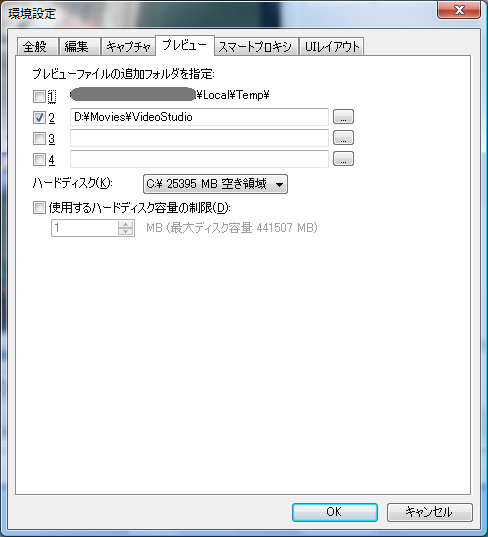
・”D:MoviesVideoStudio”を追加
⑤【スマートプロキシ】タブ

⑥【UIレイアウト】
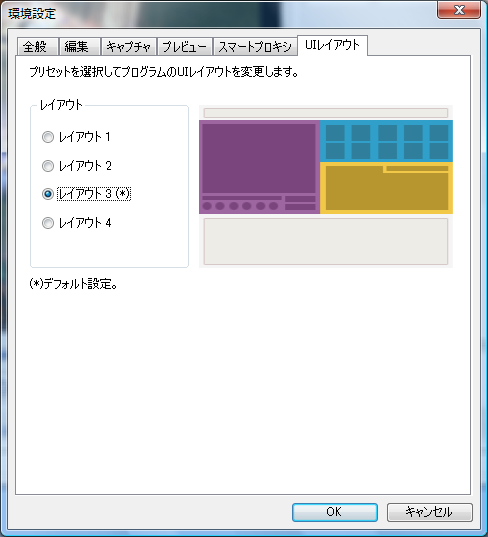
プロジェクトのプロパティ
※新規プロジェクト作成ごとに毎回設定が必要になると思います。
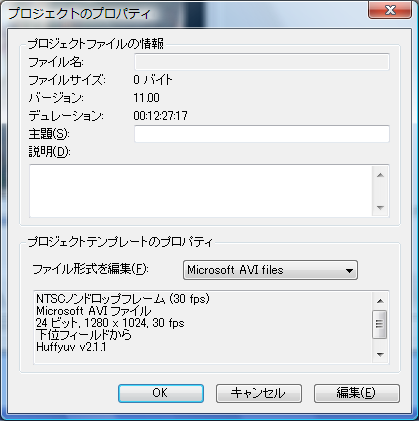
・ファイル形式を編集を”Microsoft AVI Files”に変更
・編集をクリック
プロジェクトのオプション
※新規プロジェクト作成ごとに毎回設定が必要になると思います。
①【Ulead VideoStuido】タブ
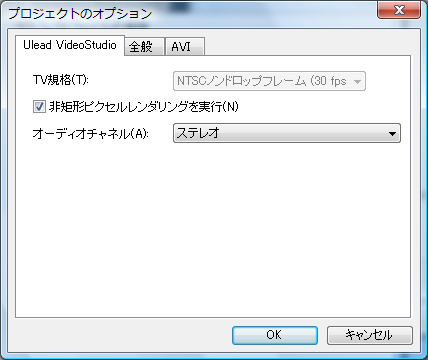
②【全般】タブ
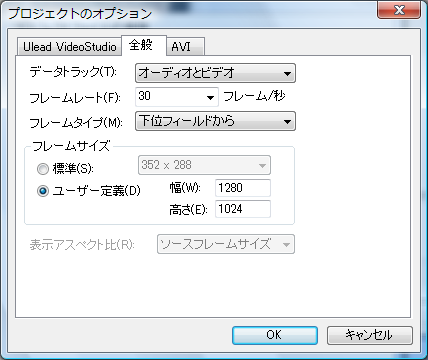
・フレームタイプはPCでキャプチャした動画の場合「フレームベース」になります。
・フレームサイズをユーザー定義にチェックを入れて、幅1280 高さ1024を入力
※幅と高さは入力ファイルの画像サイズです。
③【AVI】タブ

・圧縮で”Huffyuv v2.1.1″を選択
・OKをクリックする。
【参考サイト】
Ulead Video Studio 11の新機能
HD を Video Studio 11で編集して携帯で観る
ulead特集記事